|
Hopping Into Easter

Dieses Tutorial wurde mit PSP 12 geschrieben.
Es lässt sich aber auch mit den Vorgängerversionen problemlos nacharbeiten.
© Biene - All Rights Reserved. Bitte lest meine
Terms of Use.
Vervielfältigen oder Nutzung für
Bastelforen als Aufgabe nur mit meiner Erlaubnis !
Du benötigst dieses
Material.
Such dir bitte selber eine geeignete Haupttube.
Meine ist ©Barbara Jensen und nicht im Material
enthalten.
Ihre schönen Tuben nebst Lizenz kannst du in ihrem
Store erwerben.
Wir arbeiten mit dem springeggcluster1 von
Sekadadesigns.
Diesen kannst du dir
hier downloaden
Scrollt hierfür nach unten zum Download.
Du findest ihn unter dem 1. März 2012.(leider nicht
mehr)
Das Kit mit dem dieser Cluster gemacht wurde findest du
hier.
Alles im material_hopping_biene befindliche, sowie die
Maske maskclouds1_biene.jpg ist ©Biene.
Beachte hierzu bitte meine TOU's aus dem Zip.
Ich verwende außerdem ein Paper und einen Glitter aus
dem Scrapkit Springwish von Laurie.
Dieses kannst du dir
hier downloaden.
25.03.2012
Ein riesengroßes Dankeschön geht an die fleißigen
Bastler & Tuber
der Tubengruppen denen ich angehöre.
Das Wasserzeichen der einzelnen Tuben ist in den Tuben enthalten.
Das © bleibt beim jeweiligen Original Artist.
Filter:
Öffne meine maskclouds1_biene.jpg.
Minimiere die Ansicht.
Öffne eine neue Leinwand 650 x 650 px weiß.
Ebenen - neue Rasterebene.
Auswahl - Alles Auswählen.
Öffne aus dem Scrapkit Springwish das paper1.
Bearbeiten - Kopieren.
Wechsel auf dein Bild zurück.
Bearbeiten - In eine Auswahl einfügen.
Auswahl - aufheben.
Ebenen - Duplizieren.
Benenne die Ebene paper.
Schalte kurz die Sichtbarkeit dieser Ebene aus.
Wechsel eine Ebene tiefer.
Ebenen - neue Maskenebene - Aus Bild.
Achte darauf, dass hier die Maske aktiviert ist.
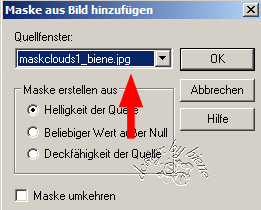
Zusammenfassen - Gruppe zusammenfassen.
Bild - Größe ändern - 98% - Größe aller Ebenen anpassen
- ausgeklickt.
Wenn du magst, kannst du hier einen Glitter oder
ähnliches oben links einfügen.
Öffne aus dem Kit lrspringwish6.png.
Kopiere den Glitter als neue Ebene in dein Bild.
Schieb ihn nach oben rechts.
Orientiere dich hierfür am Vorschaubild.
Ebenen - Duplizieren.
Bild - Vertikal Spiegeln.
Bild - Horizontal Spiegeln.
Öffne mein Material.
Die Ebenen sind unsichtbar gestellt.
Öffne die Sichtbarkeit aller Ebenen.
Aktiviere die Ebene netting.
Kopiere das Netz als neue Ebene in dein Bild.
Schieb es minimal nach oben.
Wechsel auf die Ebene paper.
Öffne die Sichtbarkeit der Ebene.
Öffne den Springeggcluster1.
Kopiere ihn als neue Ebene in dein Bild.
Bild - Größe ändern - 19% - Größe aller Ebenen anpassen
- ausgeklickt.
Anpassen - Schärfe - Unscharf Maskieren.
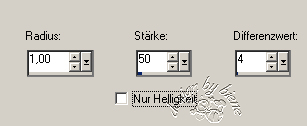
Öffne deine ausgesuchte Tube.
Kopiere einen Ausschnitt deiner Tube als neue Ebene in
dein Bild.
Rechtsklick in die Ebene - Anordnen - nach unten
verschieben.
Schieb den Ausschnitt schön in dem Frame zurecht.
Deckfähigkeit - 67%.
Wechsel eine Ebene tiefer.
Aktiviere dein Freihandwerkzeug - Punkt-zu-Punkt.
Ziehe folgende Auswahl auf.
Lasse dich bitte nicht von meinem Screen irritieren.
Diesen habe ich nachträglich erstellt um die besser
aufzeigen zu können wo die Auswahl liegt.

Auswahl - umkehren.
Drück einmal die Entf-Taste deiner Tastatur.
Wechsel noch eine Ebene höher.
Drück erneut die Entf-Taste.
Auswahl aufheben.
Wechsel auf die oberste Ebene zurück.
Öffne noch einmal deine ausgesuchte Tube.
Kopiere sie als neue Ebene in dein Bild.
Verkleinere sie ggfs.
Ich habe meine auf 80% verkleinert.
Schieb sie an einen schönen Platz.
Effekte - 3D-Effekte - Schlagschatten.
4 - 5 - 50 - 18 - schwarz.
Wenn du magst, kannst du dein Bild noch weiter
ausschmücken.
Mach das nach deinem eigenen Geschmack.
In meinem Material findest du außerdem ein Wording.
Füge nun die nötigen ©Infos, deinen Namen oder
Wasserzeichen ein.
Zusammenfassen - alle zusammenfassen - als jpg.
abspeichern und - fertig bist du!

Ich hoffe du hattest ebenso viel Spaß wie ich an diesem
Tut!
- 28. März 2012 -
- Home -
|